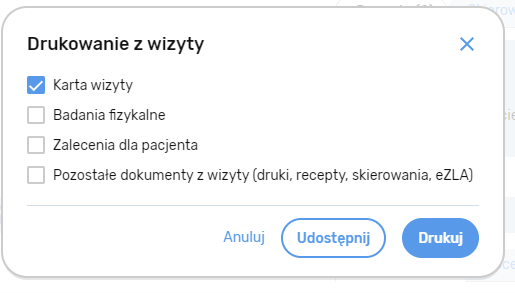Aktualizacja odbywa się automatycznie, nie potrzeba wykonywać dodatkowych akcji. Przedstawiamy listę usprawnień i zmian, które obejmuje aktualizacja 3.66 programu drEryk eGabinet:
Spis treści:
- Recepty Pro Familia i Pro Auctore
- Możliwość utworzenia rozliczenia do rezerwacji wizyty, która nie została jeszcze rozpoczęta
- Konfiguracja czasu trwania usługi recepcyjnej
- Dynamiczne wyliczanie dostępnych w kalendarzu slotów
- Obsługa wersji mobilnej aplikacji eGabinet
- Formatowanie tekstu w polach wywiadu, badania fizykalnego i zaleceń
- Drukuj lub udostępnij dokumenty z wizyty z poziomu Historii Pacjenta
Szczegółowy opis wprowadzonych funkcji:
1. Recepty Pro Familia i Pro Auctore
Dodaliśmy możliwość utworzenia recepty Pro Familia i Pro Auctore podczas wystawiania recepty dla pacjenta. Aby wystawić receptę, po dodaniu co najmniej jednego leku do listy leków do wystawienia zmień rodzaj recept z „Recept zwykłych” na „Recepty pro auctore” albo „Recepty pro familia”.
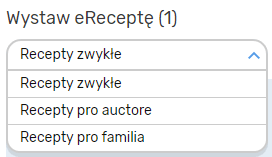
Wszystkie recepty w danym pakiecie dostaną to oznaczenie.
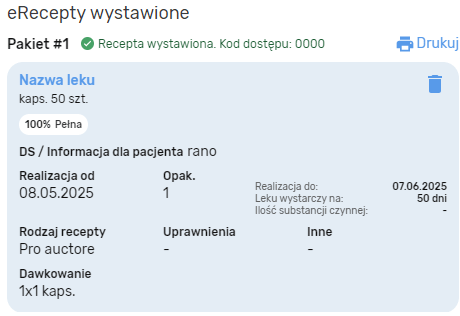
Receptę możemy od razu wydrukować klikając w „Drukuj”. Dla takich recept również istnieje opcja wystawienia dokumentu anulującego – po prostu klikamy ikonę kosza.
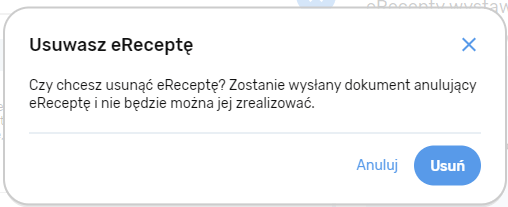
Wyskakuje nam okno z pytaniem, czy chcemy wystawić dokument anulujący, zatwierdzamy kliknięciem „Usuń”.
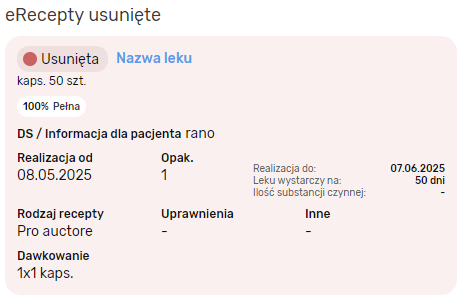
2. Możliwość utworzenia rozliczenia do rezerwacji wizyty, która nie została jeszcze rozpoczęta
Dodatkowo umożliwiliśmy rozliczenie wizyty przed jej rozpoczęciem.
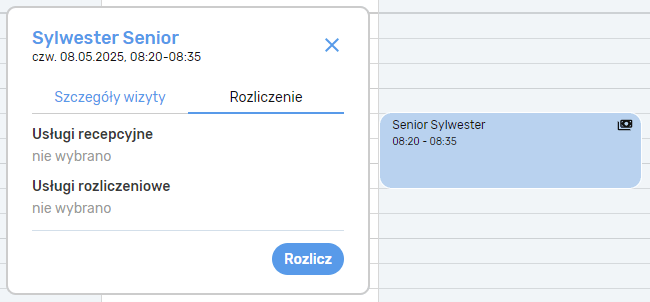
3. Konfiguracja czasu trwania usługi recepcyjnej
Wprowadziliśmy także czas trwania usługi. Domyślnie przypisany czas możemy edytować w panelu „Usługi prywatne”/„Usługi recepcyjne”.
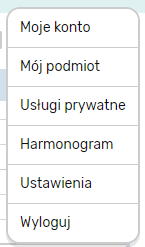
Następnie klikamy ikonę ołówka na wysokości danej usługi.
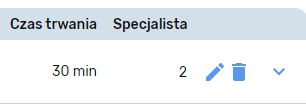
Ustawiamy ogólny czas trwania usługi.
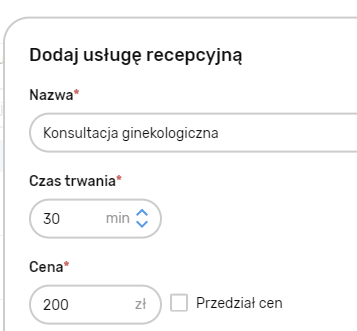
Jeśli różni specjaliści mają odmienny czas danej usługi to klikamy checkbox pod znakiem zapytania, który mówi „Czy korzysta z ogólnych ustawień usługi?”, a następnie uzupełniamy czas trwania danej usługi u danego specjalisty.
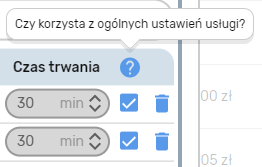

Po kliknięciu „Zapisz” czas trwania będzie się uzupełniał w zależności od przypisanego specjalisty do rezerwacji.
Dodatkowo przy umawianiu na rezerwację możemy zmieniać jej długość niezależnie od uzupełnionych usług. Domyślnie uzupełnia się tak, by był równy sumie czasów trwania usług.
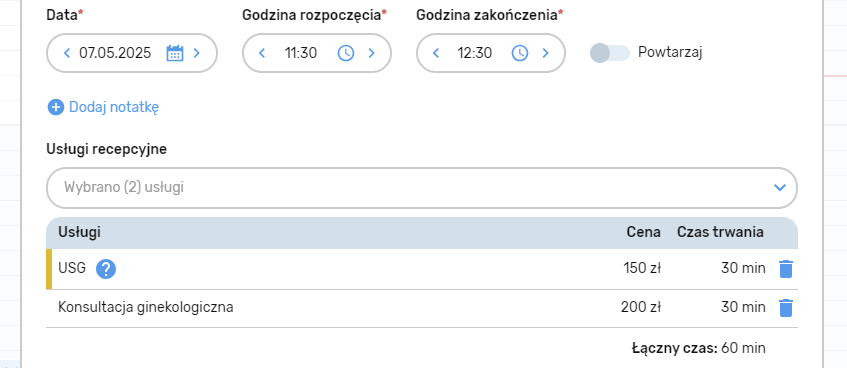
4. Dynamiczne wyliczanie dostępnych w kalendarzu slotów
Dodaliśmy także dynamiczne przeliczanie slotów czasowych. Przykładowo, jeśli mamy ustawione wizyty na 30 minut od 7:30 do 15:30 to pierwsze dwa sloty wypadają nam 7:-8:00 i 8:00-8:30.

Teraz, jeśli wcześniej zarezerwowana wizyta będzie krótsza i będzie zaplanowana np. tylko na 15 minut to kolejne sloty się przeliczą od daty zakończenia ostatniej wizyty tak, by dalej trwały po 30 min, ale zaczynały się wcześniej.
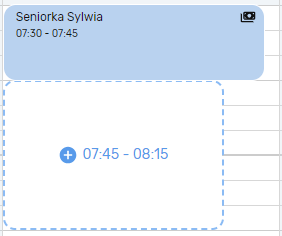
Ma to znaczenie zarówno dla widoczności tych slotów w kalendarzu, jak i możliwości prezentowania wolnych terminów w rejestracji online.
5. Obsługa wersji mobilnej aplikacji drEryk eGabinet
Wprowadziliśmy także wersję mobilną. Aby z niej skorzystać wchodzimy na aplikację drEryk eGabinet z urządzenia mobilnego, a następnie klikamy „Kontynuuj w wersji mobilnej”.
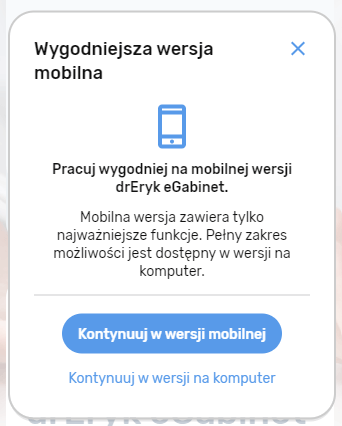
Logujemy się do aplikacji, wyświetli nam się lista wizyt.
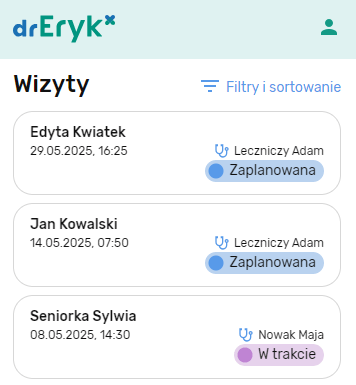
U dołu strony znajdziemy nawigację.

Przełączamy się na kalendarz. Z tego miejsca możemy już umawiać kolejne wizyty lub edytować dane istniejących.
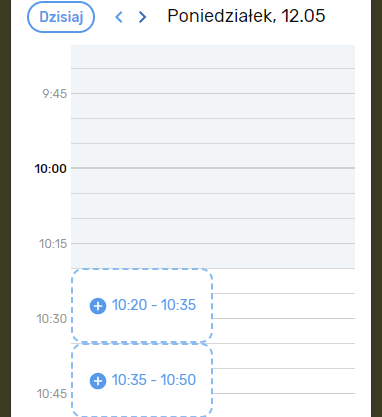
Aby dodać nową wizytę klikamy na pusty slot, który wyświetla się na kalendarzu lub zaznaczamy dowolny obszar obok niego.

6. Formatowanie tekstu w polach wywiadu, badania fizykalnego i zaleceń
Dodaliśmy możliwość formatowania tekstu podczas wprowadzania danych w oknie wizyty dla pól: wywiad, badania fizykalne, zalecenia.
Formatowanie umożliwia:
- pogrubienie tekstu
- kursywę
- przekreślenie tekstu
- zmianę koloru
- podkreślenie kolorem
- punktowanie
- wyróżnienie w tekście cytatem
- utworzenie tabeli
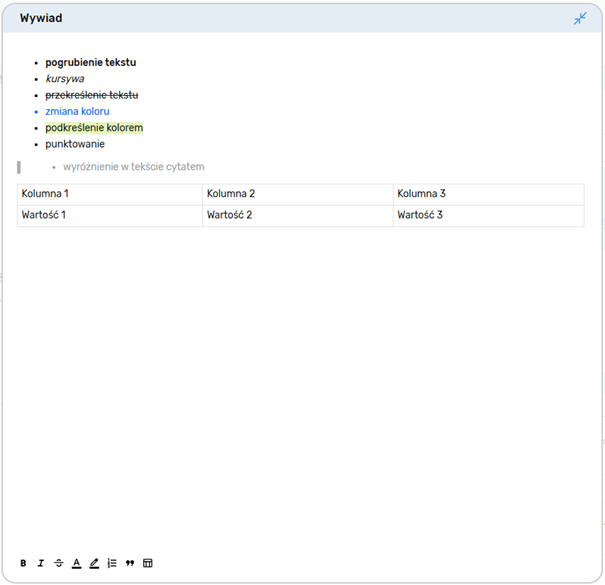
Możliwa jest edycja formatowania wcześniej wprowadzonego tekstu lub włączenie danego typu formatowania i wprowadzanie danych ze zmodyfikowanym formatowaniem tekstu.
Wprowadzony i sformatowany tekst jest zapisywany w szablonach wizyt, dokumentacji generowanej z wizyty, jak i w historii pacjenta.
7. Drukuj lub udostępnij dokumenty z wizyty z poziomu Historii Pacjenta
Ponadto możemy wydrukować lub udostępnić dokument z potwierdzonej wizyty. W tym celu klikamy na imię i nazwisko pacjenta, a następnie przełączamy na zakładkę „Historia pacjenta”. Szukamy interesującej nas wizyty, a następnie ikonę trzech kropek na szarym pasku z datą wizyty i jej autorem.

Wybieramy rodzaj dokumentów, a następnie „Drukuj” lub „Udostępnij”, w zależności od tego, czy chcemy wydrukować, czy wysłać zaszyfrowane dokumenty mailem.